1.1- GESTÃO DE RECEBIMENTOSVisualiza lista dos Pagamentos já recolhidos.
Os Documentos assinalados com
Emitidos, enviados por E-Mail ou Anulados.
Data relativa ao Tipo de Documento dado, bem como o Código e a Designação da Entidade e o Fecho (Data).
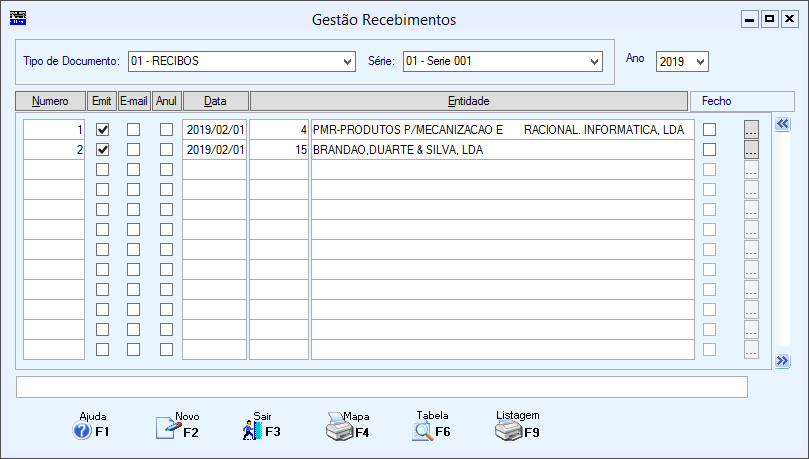 TIPO DE DOCUMENTO
Exemplo:
«01 – Recibo»;
«02 - Nota de Lançamento»;
«90 - Cheque pré-datado».
SÉRIE
ANO
Selecione o Ano anterior, para se poder visualizar Documentos sem ter de alterar a Data de entrada na Rotina.
FECHO
Assinalado com
Para isso deverá ser preenchido o novo campo "Fecho" na Tabela de Numeradores para os Tipos de Documento que pretender.
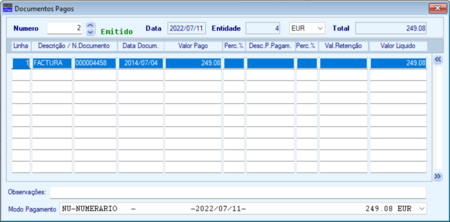 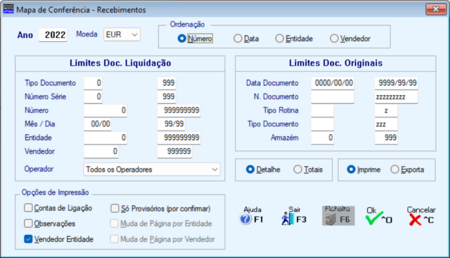 ORDENAÇÃO
Número;
Data;
Entidade;
Vendedor.
LIMITES DOCUMENTOS LIQUIDAÇÃO
Indique os Limites a usar, pois, normalmente, só irá acrescentar às listagens já arquivadas a parte relativa aos últimos Documentos entretanto emitidos:
Tipo de Documento;
Número de Série;
Número;
Mês/Dia;
Entidade;
Vendedor.
Operador: Por defeito aceita Todos os Operadores.
Através de Lista Pendente escolha o Operador para emissão do Mapa de Conferência.
No cabeçalho do Mapa aparece editado o Operador escolhido.
LIMITES DOCUMENTOS ORIGINAIS
Indique os Limites a utilizar:
Data de Documento;
Número de Documento;
Tipo de Rotina;
Tipo de Documento;
Armazém.
DETALHE
Assinalado com
TOTAIS
Marcado com
IMPRIME
Assinalado com
EXPORTA
OPÇÕES DE IMPRESSÃO
Contas de Ligação;
Observações;
Vendedor da Entidade;
Só Provisórios (por confirmar);
Muda de Página por Entidade;
Muda de Página por Vendedor.
A Listagem imprime uma linha por cada Documento já emitido, para efeitos de Emissão, Documentação ou consulta posterior.
Se encontrar um Documento com o valor «0» (Zero) e observação «Anulado», isso significa que as linhas correspondentes foram anuladas e portanto poderá reutilizar esse Número.
Também pode ter um Documento com valor «0» (Zero) porque envolveu Débitos e Créditos de igual valor.
Se tiver num Extrato uma Fatura e uma Nota de Crédito do mesmo valor, os dois movimentos continuarão no Extrato até serem envolvidos numa liquidação.
 Transforma os Documentos Provisórios em Documentos Definitivos.
ANO
Indique o Ano.
TIPO DE DOCUMENTO
Na lista pendente, indique um Tipo de Documento Provisório.
LIMITES
Indique qual o Número de Série a usar.
Indique os Limites Inferior e Superior para os campos:
Número do Documento;
Mês/Dia;
Entidade;
Data-Valor.
TIPO DE DOCUMENTO DEFINITIVO
Através de lista pendente, indique um Tipo de Documento Definitivo.
DATA DO DOCUMENTO
Indique a Data para o Documento Definitivo.
IMPRIME DOCUMENTOS
Marcado com
|
|
|||||
|
|||||